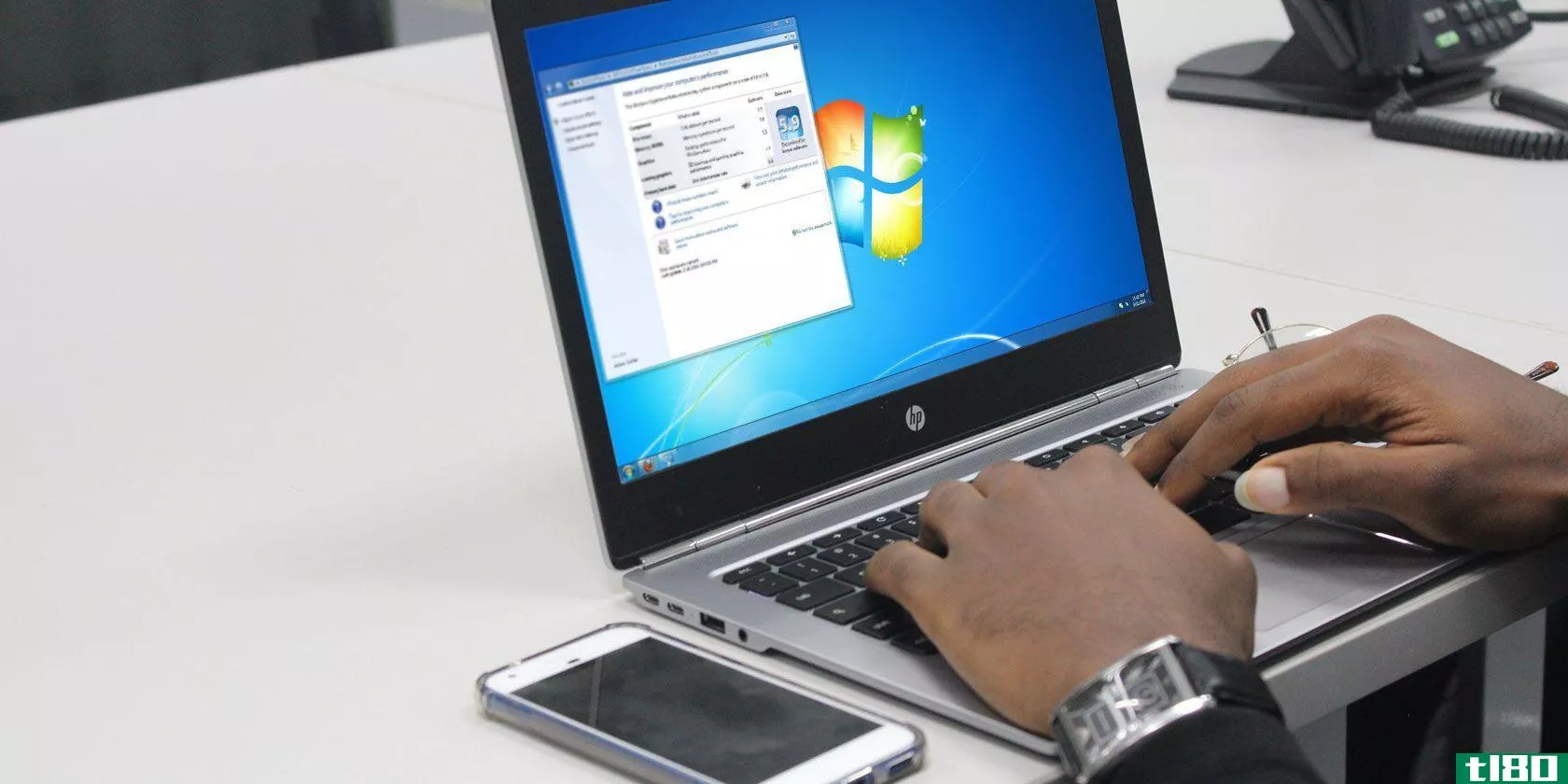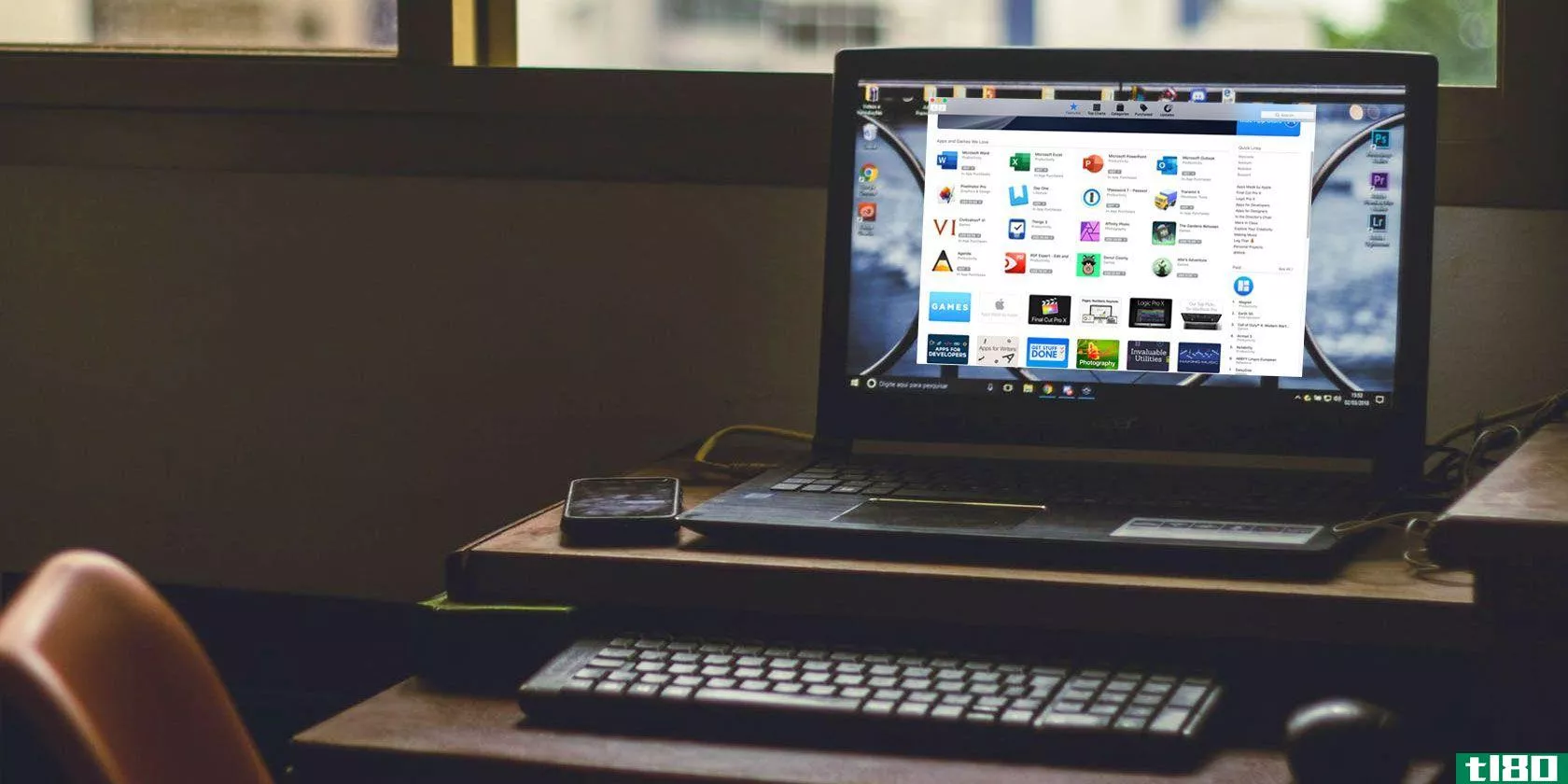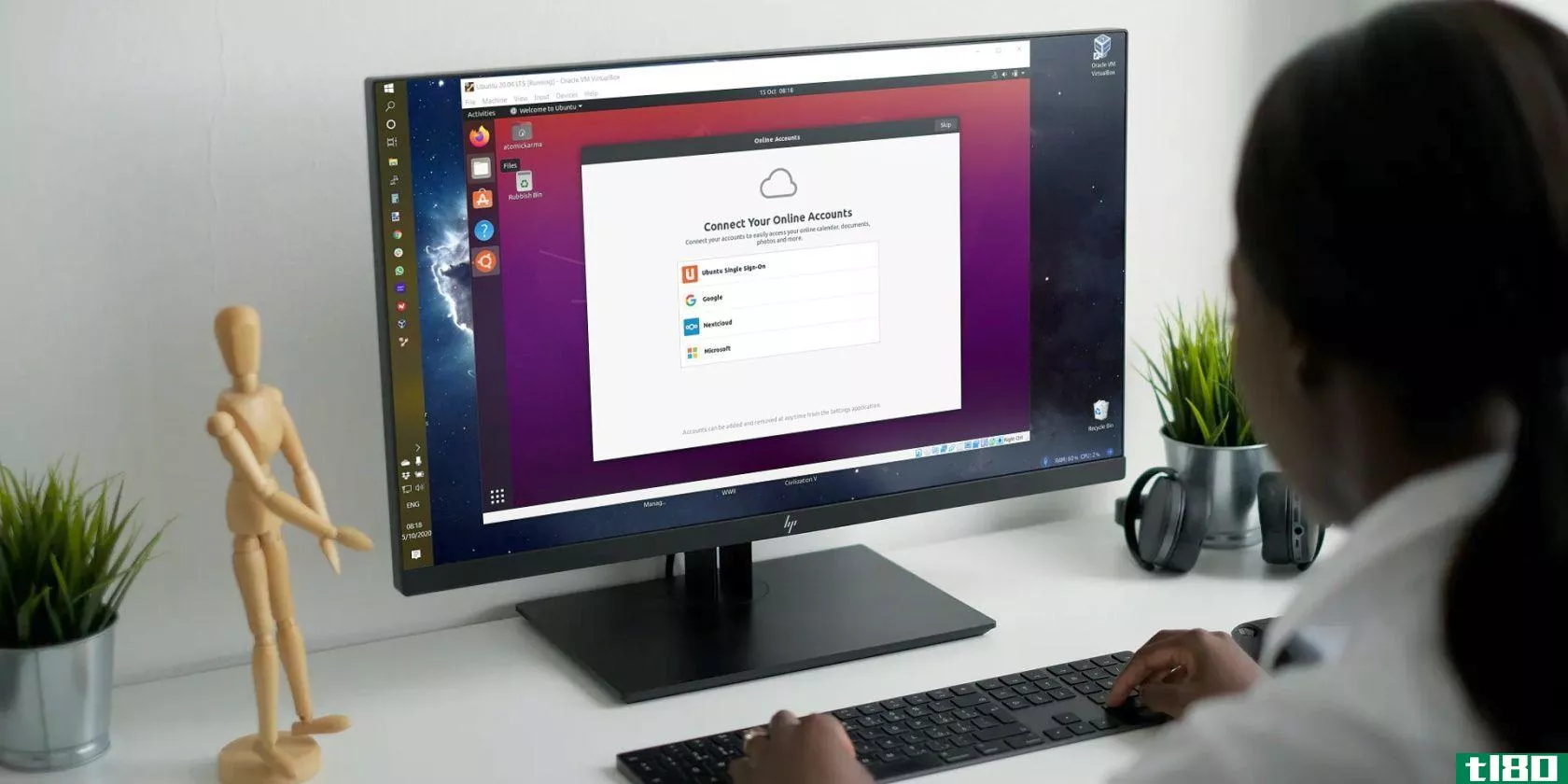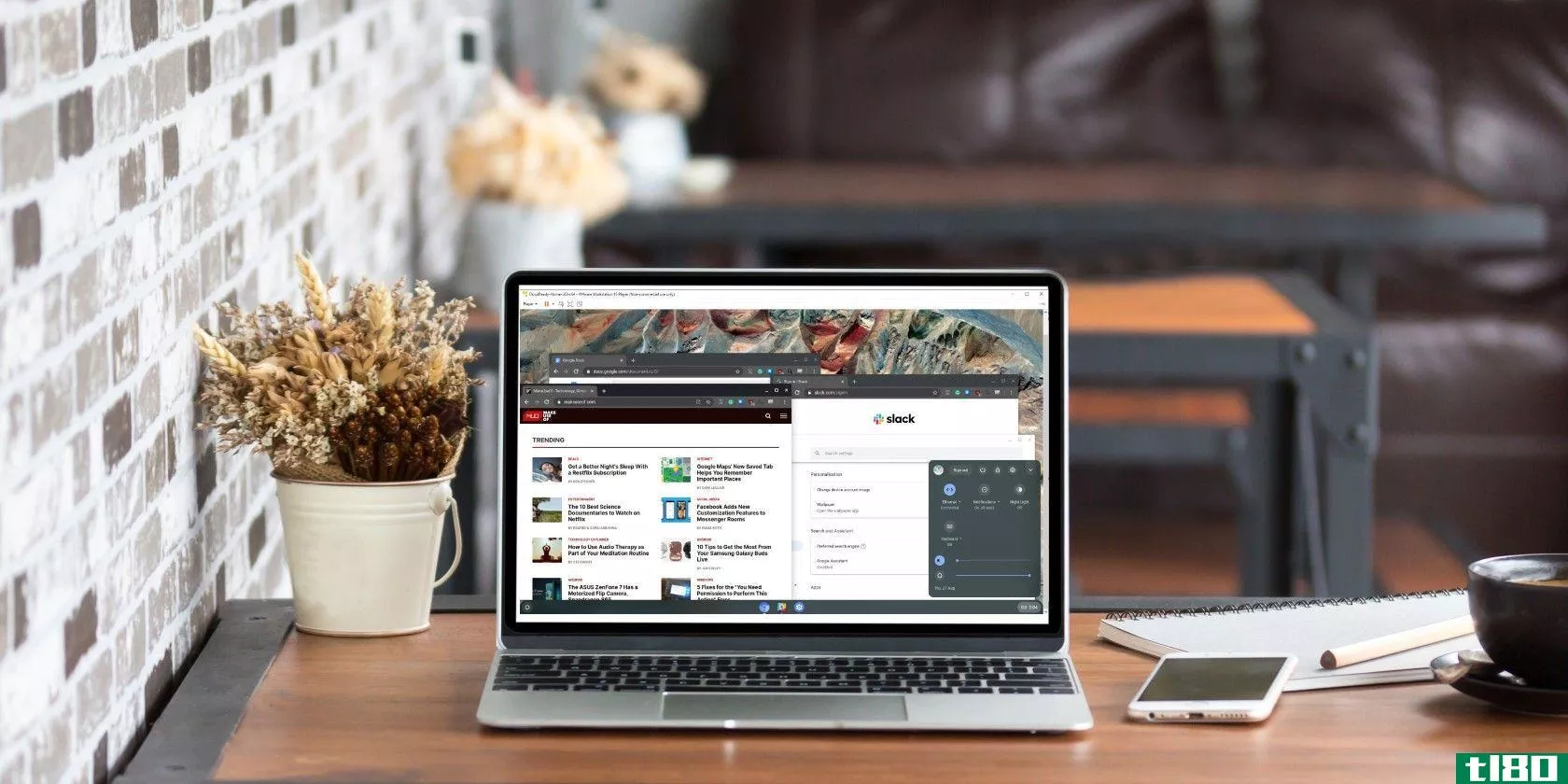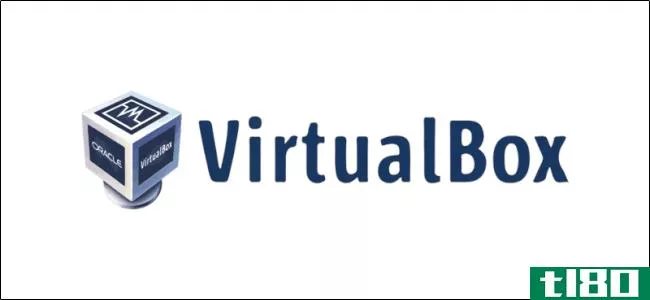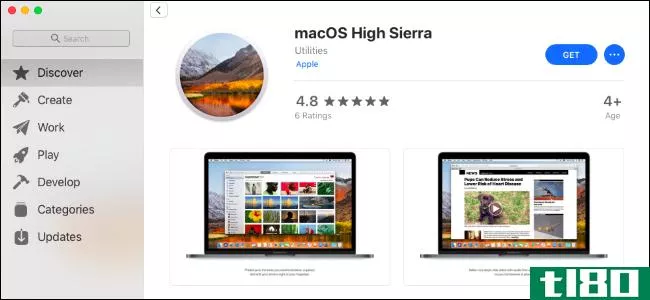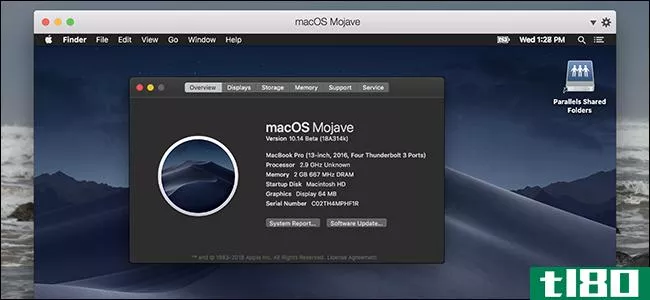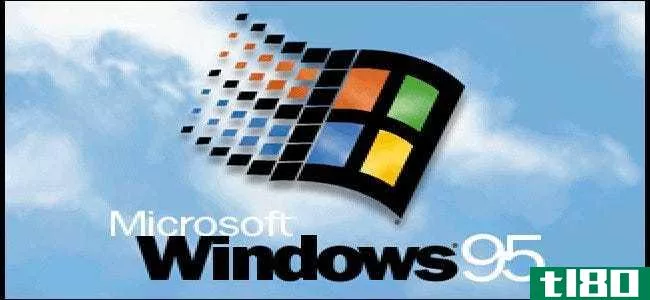如何在Windows10上的virtualbox中安装macos high sierra
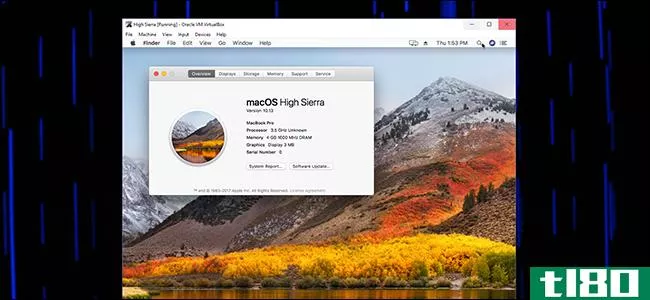
无论您是想偶尔在Safari中测试一个网站,还是在Mac环境中试用一点软件,在虚拟机中访问最新版本的macOS都是很有用的。不幸的是,你不应该这么做,所以让macOS在VirtualBox中运行,至少可以说,是很棘手的。
Update: The instructi*** here apply to older versi*** of macOS. If you want to install a newer version of macOS in VirtualBox, check out this script on GitHub. It promises to take you through the process of installing and setting up a macOS virtual machine. We haven’t yet tested it ourselves, but we’ve heard good things.然而,这并非不可能。一些人在疯狂的论坛已经想出了一个过程,工作。唯一不起作用的是声音,由于某种原因,声音被高度扭曲或不存在。除此之外,这是macOS High Sierra,在VirtualBox中运行平稳。
为了让事情对人们来说更容易一些,我们将几个不同论坛线程中的方法合并到一个单独的、逐步的教程中,并提供屏幕截图。我们潜进去吧。
相关:初学者极客:如何创建和使用虚拟机
注意:为了让这个工作,你需要访问一个真正的Mac以下载High Sierra。我们认为,你可以通过其他方法获得一个高的ISO,但我们不建议这样做。借朋友的Mac一个小时,如果你没有的话,你应该很好,除了本教程第一步以外的所有东西都可以在你的Windows PC上完成。
如果您在Mac上,并且希望在Mac上使用macOS虚拟机,我们建议您改为使用Parallels Desktop Lite,因为它可以免费创建macOS虚拟机,而且使用起来容易得多。
准备好开始了吗?我们跳进去吧!
第一步:创建一个macos文件
首先,我们需要为macOS High Sierra的安装程序创建一个ISO文件,这样我们就可以在Windows机器上的VirtualBox中加载它。拿起你借来的Mac,前往Mac应用商店,搜索Sierra,然后单击“下载”
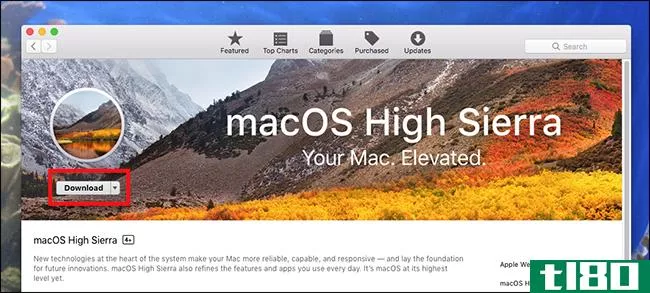
当这个过程完成后,安装程序将启动。没关系,只要用Command+Q关闭它。我们不想升级你朋友的Mac;我们只需要下载的文件。
要将这些文件转换为ISO,我们需要使用终端,您可以在应用程序>实用程序中找到终端。
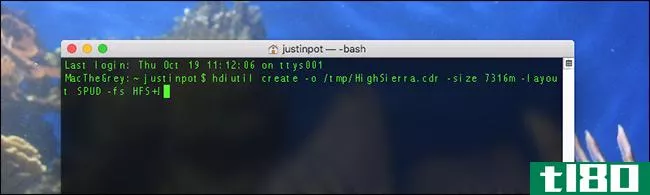
首先,运行以下命令创建空白磁盘映像:
hdiutil create -o /tmp/HighSierra.cdr -size 7316m -layout SPUD -fs HFS+J接下来,安装空白图像:
hdiutil attach /tmp/HighSierra.cdr.dmg -noverify -nobrowse -mountpoint /Volumes/install_build现在你要恢复基本系统.dmg从安装程序转到新安装的映像:
asr restore -source /Applicati***/Install\ macOS\ High\ Sierra.app/Contents/SharedSupport/BaseSystem.dmg -target /Volumes/install_build -noprompt -noverify -erase请注意,完成此操作后,目标装载点的名称已更改为“OSX基本系统/系统”。您就快完成了!卸载映像:
hdiutil detach /Volumes/OS\ X\ Base\ System最后,将创建的图像转换为ISO文件:
hdiutil convert /tmp/HighSierra.cdr.dmg -format UDTO -o /tmp/HighSierra.iso将ISO移到桌面:
mv /tmp/HighSierra.iso.cdr ~/Desktop/HighSierra.iso你有一个可引导的高ISO文件!
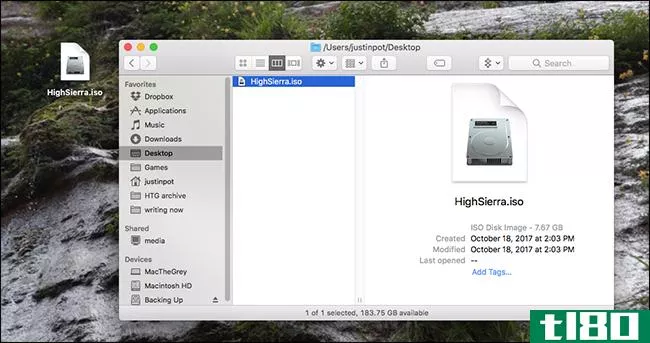
使用大型闪存驱动器、外部硬盘或通过本地网络将其复制到Windows计算机。
第二步:在virtualbox中创建虚拟机
下一步,前往您的Windows计算机,如果您还没有安装VirtualBox,请确保您拥有最新版本(严重的是,旧版本可能无法工作)
打开它,点击“新建”按钮。将您的虚拟机命名为“High Sierra”,并选择“Mac OS X”作为操作系统,选择“Mac OS X(64位)”作为版本(在撰写本文时,没有提供“macOS High Sierra”,但这很好)
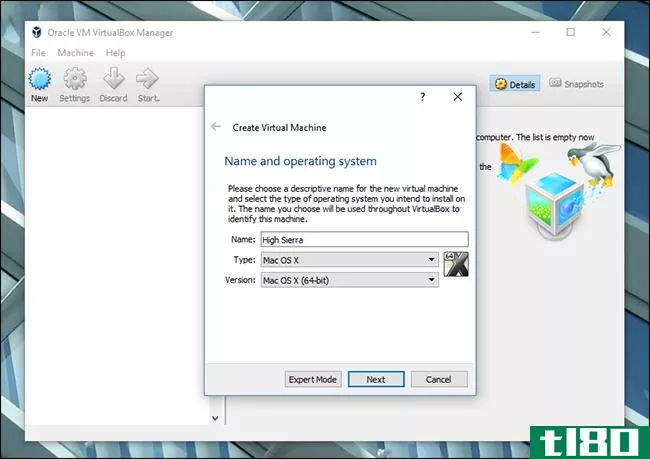
继续这个过程。对于内存,我们建议您至少使用4096MB,不过如果您的Windows计算机上有足够的内存,您可以选择更多的内存。
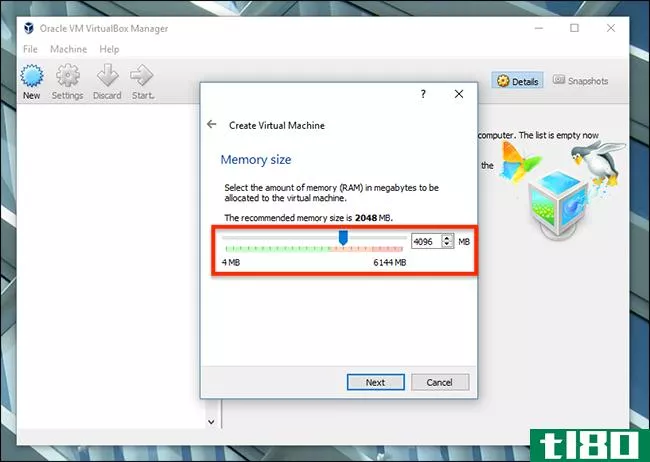
接下来,你会被问及你的硬盘。选择“立即创建虚拟硬盘”,然后单击“创建”。
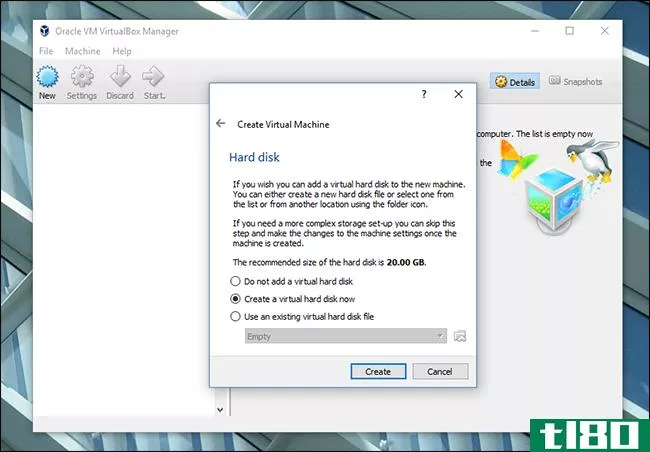
选择VDI作为“硬盘类型”,然后单击“下一步”。系统会询问您是想要动态大小的驱动器还是固定大小的驱动器。我们建议使用固定大小,因为它的速度要快一点,不过它会在Windows机器上占用更多的硬盘空间。
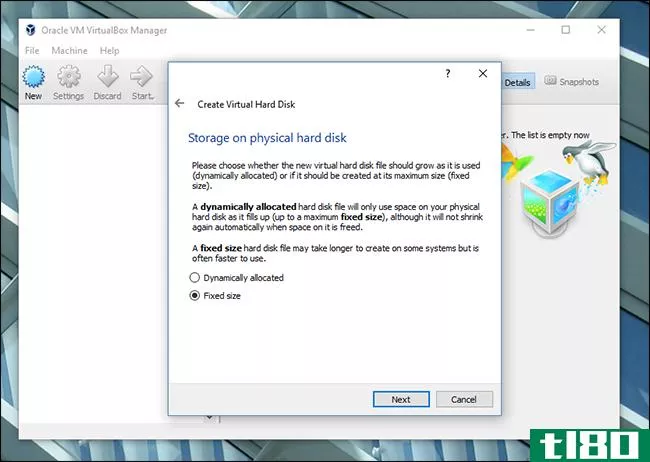
单击“下一步”。会有人问你想要多大的驱动器;我们建议至少25GB,这对于操作系统和一些应用程序来说已经足够大了。根据您的存储情况,您可以提供更多,但我们不认为您真的可以使用比这少很多。
单击提示,您已经为您的虚拟机创建了一个条目!现在是时候做一点配置了。
第三步:在virtualbox中配置虚拟机
您应该在VirtualBox的主窗口中看到您的虚拟机。
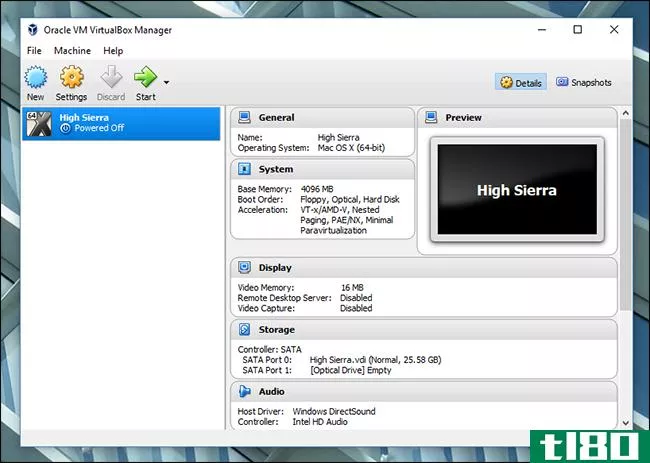
选择它,然后单击黄色的“设置”按钮。首先,转到左侧边栏中的“系统”。在主板选项卡上,确保未选中“软盘”。
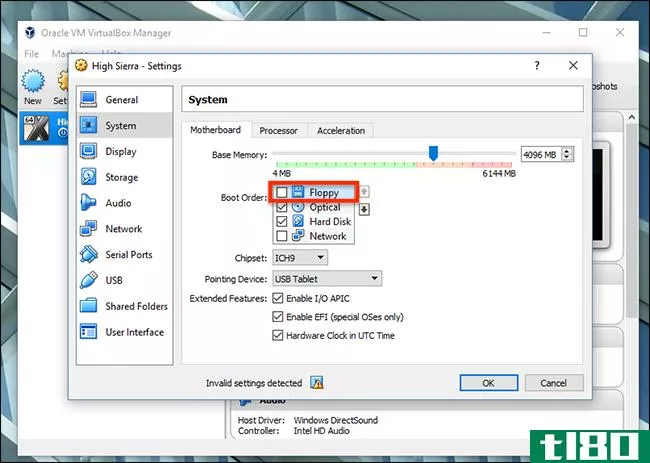
接下来进入“Processor”选项卡,确保至少有两个CPU分配给虚拟机。
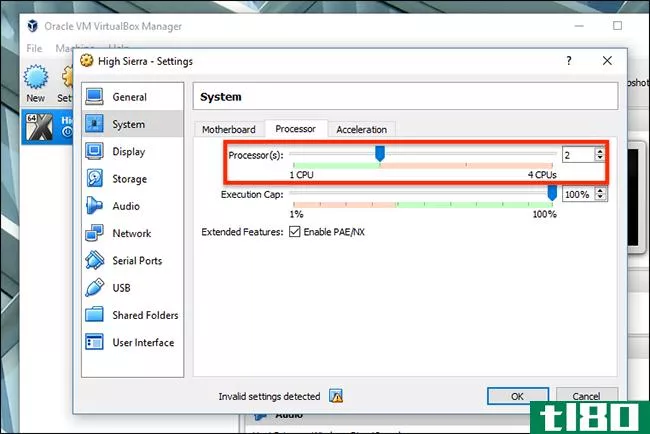
接下来,单击左侧边栏中的“显示”,并确保视频内存至少设置为128MB。
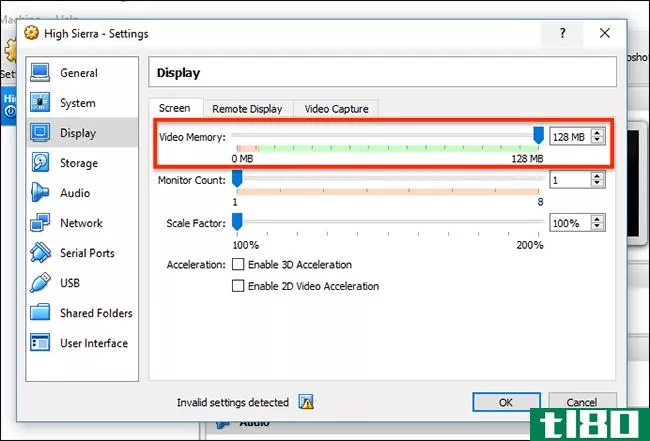
接下来,单击左侧边栏中的“存储”,然后单击“空”CD驱动器。单击右上角的CD图标,然后浏览到先前创建的High Sierra ISO文件。
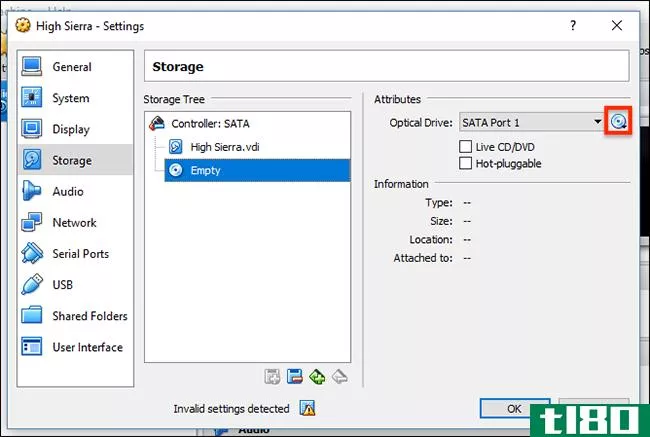
请确保单击“确定”以完成所做的所有更改,然后关闭VirtualBox。不,说真的:现在就关闭VirtualBox,否则下一步就行不通了。
第四步:从命令提示符配置虚拟机
我们已经做了一些调整,但我们还需要再做一些,以便让操作系统相信它是在真正的Mac上运行的。遗憾的是,VirtualBox的界面上没有用于此操作的选项,因此您需要打开命令提示符。
打开“开始”菜单,搜索“命令提示符”,然后右键单击它并选择“以管理员身份运行”
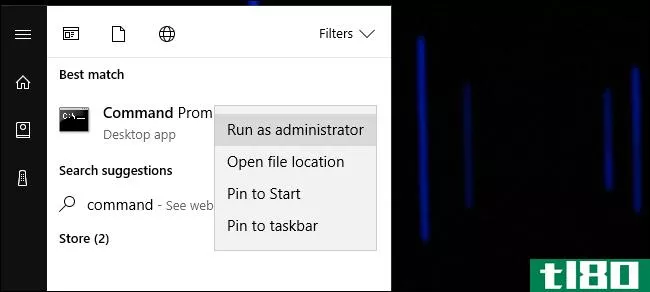
你需要按顺序运行一些命令。粘贴以下命令,在每个命令后按Enter键并等待其完成:
cd "C:Program FilesOracleVirtualBox" VBoxManage.exe modifyvm "High Sierra" --cpuidset 00000001 000306a9 04100800 7fbae3ff bfebfbff VBoxManage setextradata "High Sierra" "VBoxInternal/Devices/efi/0/Config/DmiSystemProduct" "MacBookPro11,3" VBoxManage setextradata "High Sierra" "VBoxInternal/Devices/efi/0/Config/DmiSystemVersion" "1.0" VBoxManage setextradata "High Sierra" "VBoxInternal/Devices/efi/0/Config/DmiBoardProduct" "Mac-2BD1B31983FE1663" VBoxManage setextradata "High Sierra" "VBoxInternal/Devices/**c/0/Config/DeviceKey" "ourhardworkbythesewordsguardedpleasedontsteal(c)AppleComputerInc" VBoxManage setextradata "High Sierra" "VBoxInternal/Devices/**c/0/Config/GetKeyFromRealSMC" 1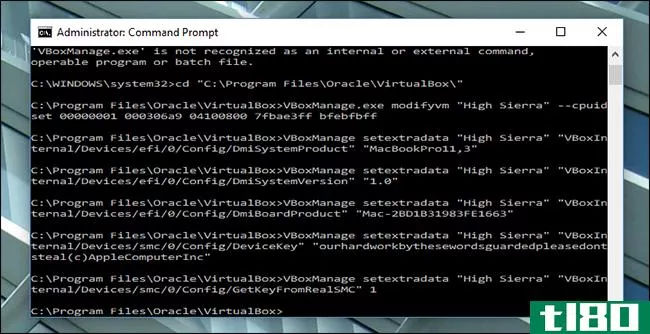
就这样!如果一切正常,您不应该看到任何反馈;命令只会运行。如果该命令不起作用,请确保您的虚拟机名为“High Sierra”;如果不起作用,请编辑上面的命令,将您的虚拟机名放在引号中。继续并关闭命令提示符。我们现在回到VirtualBox。
第五步:启动并运行安装程序
重新打开VirtualBox,单击您的Sierra计算机,然后单击“开始”。您的计算机将开始引导。你会看到很多多余的信息,因为这发生了,我的意思是很多,但不要担心。这很正常,甚至有些事情看起来像是错误。
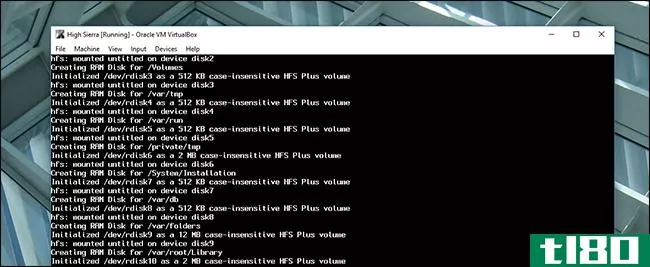
您应该只担心特定错误挂起5分钟或更长时间。走开,让它跑一会儿。如果你一切都做对了,它会启动的。
最终,您将看到安装程序要求您选择一种语言:
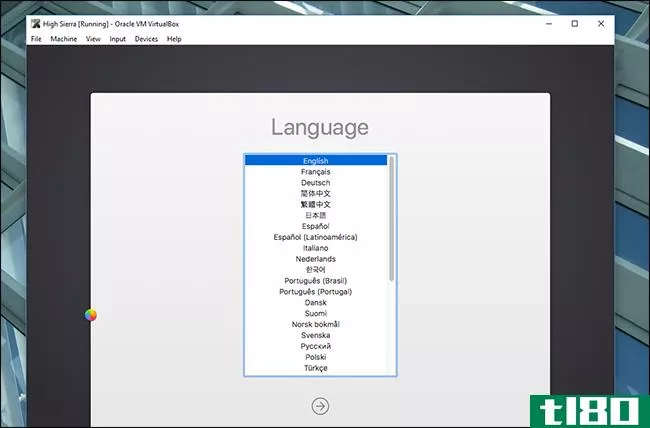
选择“英语”或您喜欢的任何语言,然后单击“下一步”。但是,在执行其他操作之前,请单击“磁盘实用程序”,然后单击“继续”
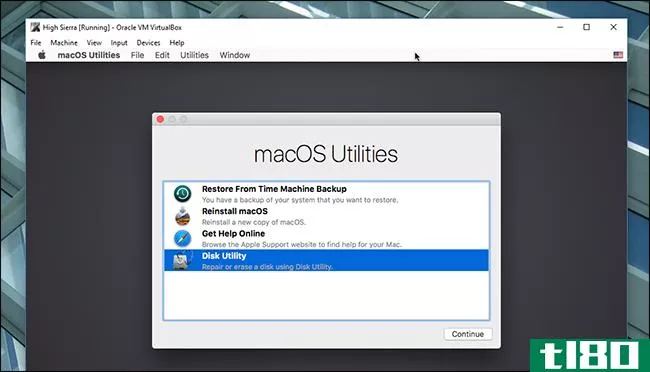
您将看不到驱动器:不要惊慌,默认情况下,High Sierra会隐藏空白驱动器。在菜单栏中,单击“查看”,然后单击“显示所有设备”
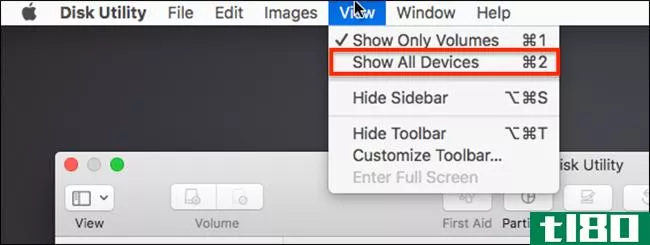
您现在应该可以在侧边栏中看到空的虚拟驱动器。单击它,然后单击“擦除”选项。
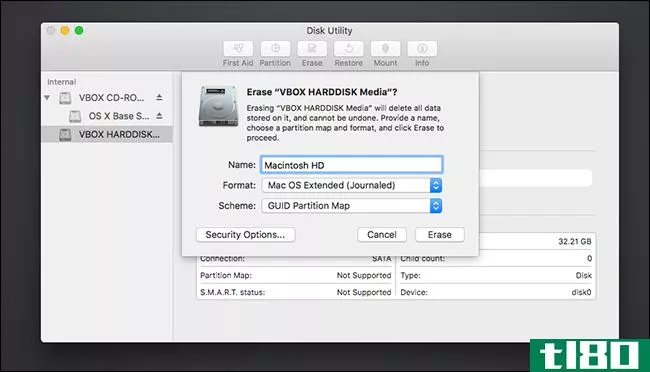
将驱动器命名为“Macintosh HD”,并保留其他两个设置:“Mac OS Extended Journaled”和“GUID Partition Map”。不要创建一个AFS分区,因为它将无法工作,您将不得不重新开始一个新的虚拟硬盘驱动器。单击“擦除”,然后在过程完成后关闭磁盘实用程序。你会回到主窗口。
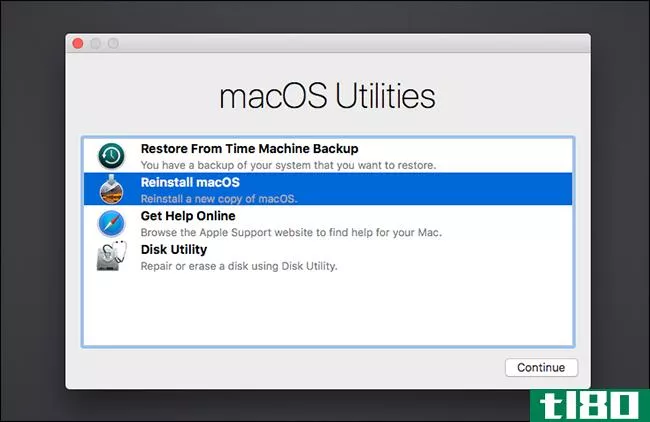
选择“重新安装macOS”,然后单击“继续”。系统将要求您同意这些条款。
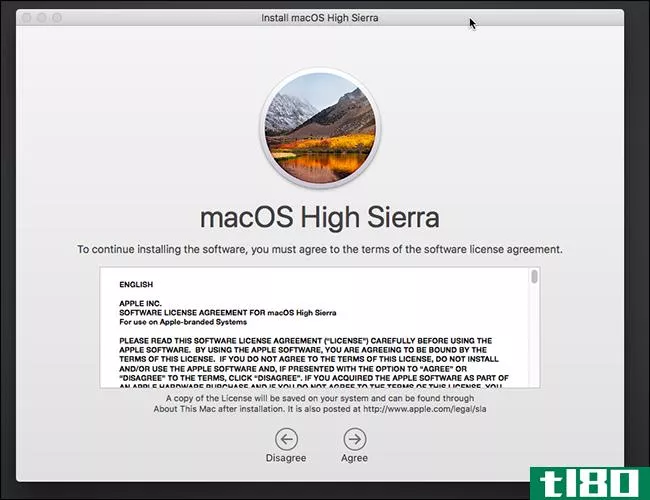
如果你同意,你最终会被要求选择一个硬盘;选择你刚做的分区。
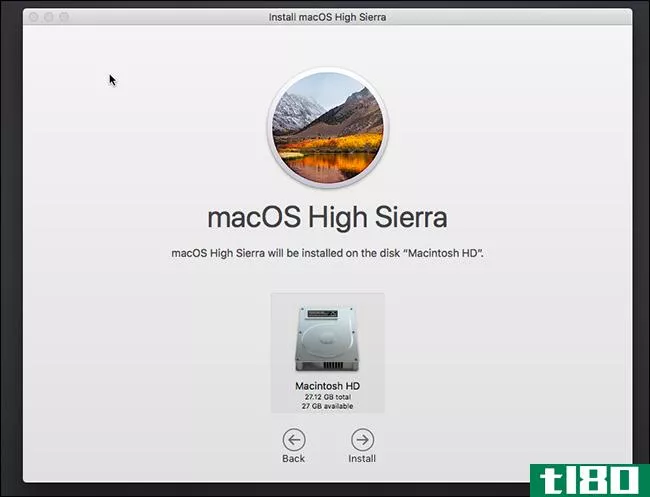
安装将开始!这可能需要一段时间,所以要有耐心。最终你的虚拟机将重新启动,并带你…回到安装程序。不要惊慌:这是意料之中的。
第六步:从虚拟硬盘启动安装程序第二阶段
此时,安装程序已将文件复制到虚拟硬盘上,并期望从此处启动。不管出于什么原因,这在虚拟机上不起作用,这就是为什么您再次看到安装程序。
关闭虚拟机并打开其设置。前往存储,单击“国际标准化组织在“存储树”面板中,单击右上角的CD图标,然后单击“从虚拟驱动器中删除磁盘”。这将完全断开我们的安装。
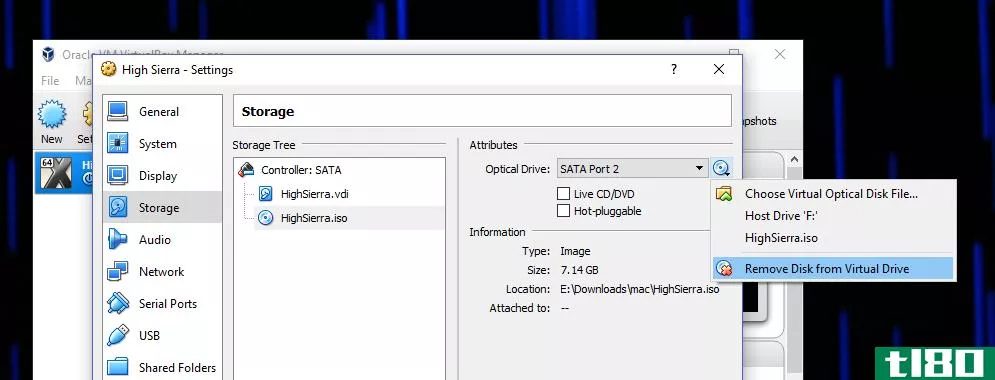
现在启动虚拟机,你会看到这个可爱的屏幕。
这是EFI内部Shell,只要看到黄色的“FS1”,就可以使用它启动其余的安装程序。单击虚拟机并允许它捕获鼠标和键盘,然后键入fs1:并按Enter键。这将把目录切换到FS1,安装程序的其余部分就在那里。
接下来,我们将运行几个命令以切换到所需的目录:
cd "macOS Install Data" cd "Locked Files" cd "Boot Files"现在我们可以使用以下命令运行安装程序本身:
boot.efi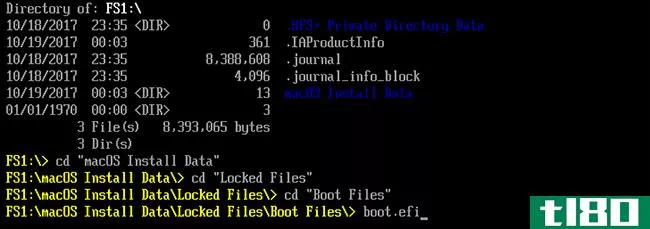
安装程序将从它停止的地方重新开始。首先你会看到一系列的文本,就像以前一样,但最终你会看到GUI安装程序回来了。(别担心,这个过程只需进行一次。)
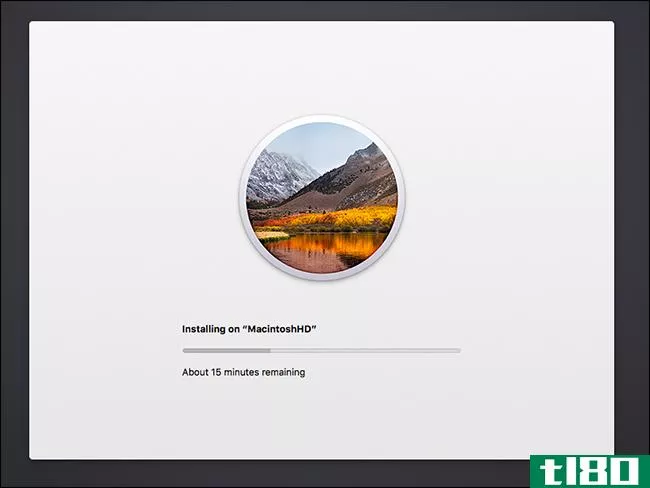
我们快到了,只需要多一点耐心。
第八步:登录macos high sierra
最终虚拟机将重新启动,这次进入macOS High Sierra。如果没有发生这种情况,请尝试从虚拟机中弹出ISO。当High Sierra启动时,您将需要经历选择您的国家、设置用户以及初始设置过程的其余部分。
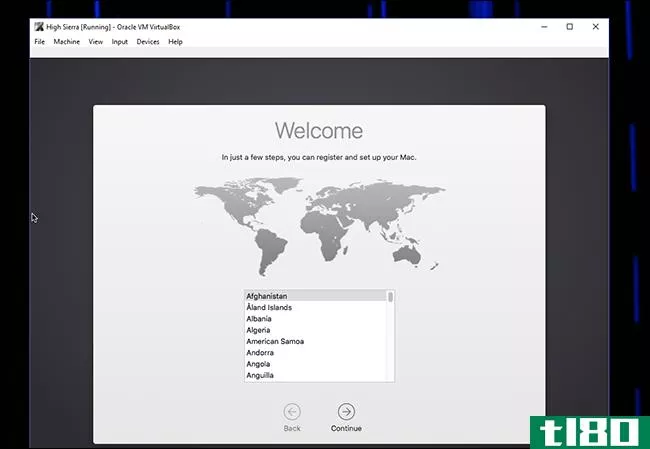
最终,您将进入Mac桌面。耶!
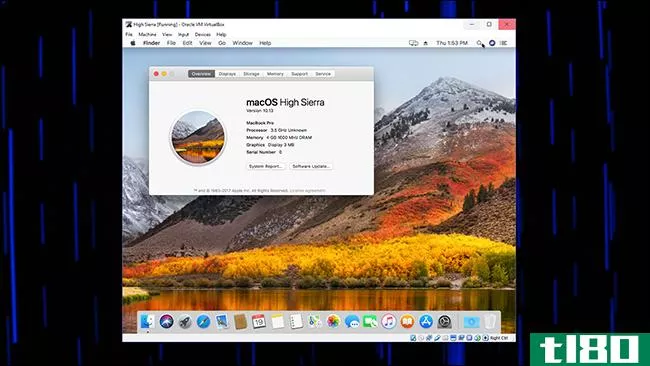
你现在可以试用任何Mac软件,不过有些功能,比如FaceTime和Messages,都无法使用,因为苹果不会将你的电脑识别为真正的Mac。但是很多基本的东西都应该有用。玩得高兴!
第八步(可选):改变你的决心
默认情况下,您的虚拟机的分辨率为1024×768,这并没有太大的空间可供使用。但是,如果您试图在macOS中更改分辨率,您将看不到这样做的选项。相反,您需要输入一些命令。
通过关闭macOS关闭虚拟机:单击菜单栏中的Apple,然后单击“关机”。接下来,完全关闭VirtualBox(说真的,如果VirtualBox仍然打开,这一步将不起作用!)以管理员的身份返回Windows的命令提示符。您需要运行以下两个命令:
cd "C:Program FilesOracleVirtualBox" VBoxManage setextradata "High Sierra" "VBoxInternal2/EfiGopMode" N在第二个命令中,需要将N替换为1到5之间的数字,具体取决于所需的分辨率:
- 1的分辨率是800×600
- 2给出1024×768的分辨率
- 3的分辨率为1280×1024
- 4给出了1440×900的分辨率
- 5给出了1920×1200的分辨率
启动VirtualBox,加载你的虚拟机,它应该引导到你喜欢的解决方案!
相关:你应该了解的10个VirtualBox技巧和高级功能
从现在起,您可以打开VirtualBox进行任何与Mac相关的测试。同样,您会看到在引导过程中弹出许多错误,但它们很好;忽略它们。另外,请记住,音频无法工作,FaceTime或iMessage之类的东西也无法工作,因为它们需要真正的Mac。这并不是完美的,这是完全不受支持的设置所期望的。但它是macOS,在虚拟机中,这还不错!一定要查看我们的VirtualBox高级功能指南,以充分利用您的机器。
还有一件事:一个巨大的呼喊乍得S.萨缪尔,没有他我不可能更新本指南的高塞拉利昂。非常感谢!
- 发表于 2021-04-07 03:56
- 阅读 ( 188 )
- 分类:互联网
你可能感兴趣的文章
如何使用virtualbox:用户指南
... 有了VirtualBox这样的虚拟机,您可以虚拟地安装多个操作系统,而无需购买任**硬件。 ...
- 发布于 2021-03-12 18:26
- 阅读 ( 394 )
应该在虚拟机中尝试的7大linux操作系统
...于虚拟机来说,最好的Linux发行版是什么呢?您应该使用VirtualBox还是VMware?下面是在您的虚拟机中运行的七个最好的Linux发行版。 ...
- 发布于 2021-03-16 11:49
- 阅读 ( 402 )
为virtualbox下载虚拟磁盘映像的3个最佳站点
...你自己的时间。因此,这里有三个网站,您可以从中下载VirtualBox的虚拟磁盘映像。 ...
- 发布于 2021-03-19 13:39
- 阅读 ( 218 )
如何在virtualbox虚拟机上安装windows 7
... 一种选择是在VirtualBox虚拟机中安装Windows7。将Windows7安装为虚拟机可以提高安全性。你是这样做的。 ...
- 发布于 2021-03-20 07:33
- 阅读 ( 378 )
如何在Windows10上运行mac应用程序
... 关闭macOS虚拟机的最佳方法是从macOS本身关闭。VirtualBox和VMware都有一个关闭命令的选项,但与物理硬件一样,这可能会导致问题。事实上,虚拟机突然关闭可能会损坏虚拟驱动器。 ...
- 发布于 2021-03-20 11:51
- 阅读 ( 402 )
什么是虚拟机?你需要知道的一切
... VirtualBox是一个很棒的开源应用程序,运行在Windows、macOS和Linux上。VirtualBox最棒的部分之一就是没有商业版本。这意味着您可以免费获得所有功能,包括快照等高级功能。...
- 发布于 2021-03-24 06:12
- 阅读 ( 375 )
为什么macos high sierra会跟踪你的位置?(你应该担心吗?)
...脱颖而出。虽然谷歌在你的Android**上追踪你的一举一动,windows10充满了遥测功能,但使用苹果产品通常不需要侵犯你的隐私。 ...
- 发布于 2021-03-25 00:05
- 阅读 ( 198 )
如何在virtualbox上安装ubuntu
...何尝试Ubuntu呢?答案是一个虚拟机-你可以用免费的Oracle VirtualBox在几秒钟内创建一个。 ...
- 发布于 2021-03-30 02:31
- 阅读 ( 257 )
如何在虚拟机中安装chrome操作系统
...费的Chrome OS虚拟机应用程序映像。以前,也有一个chromeosvirtualbox映像,但现在已经不可用了。 ...
- 发布于 2021-03-30 12:27
- 阅读 ( 574 )